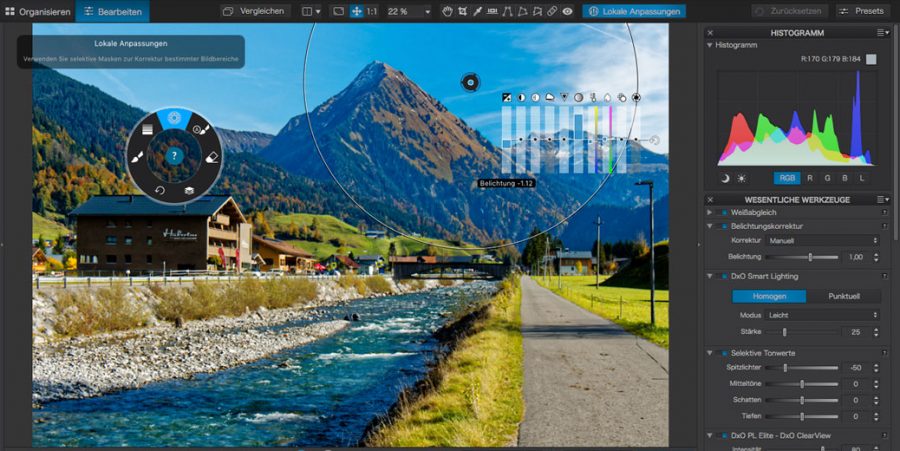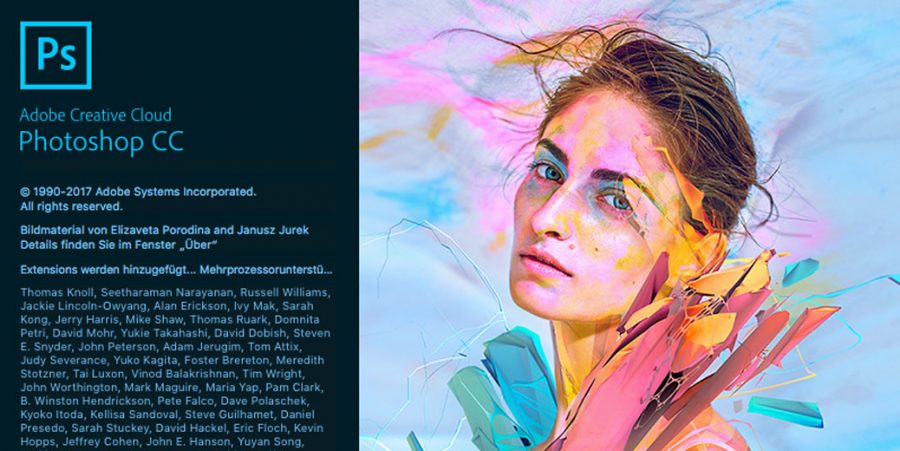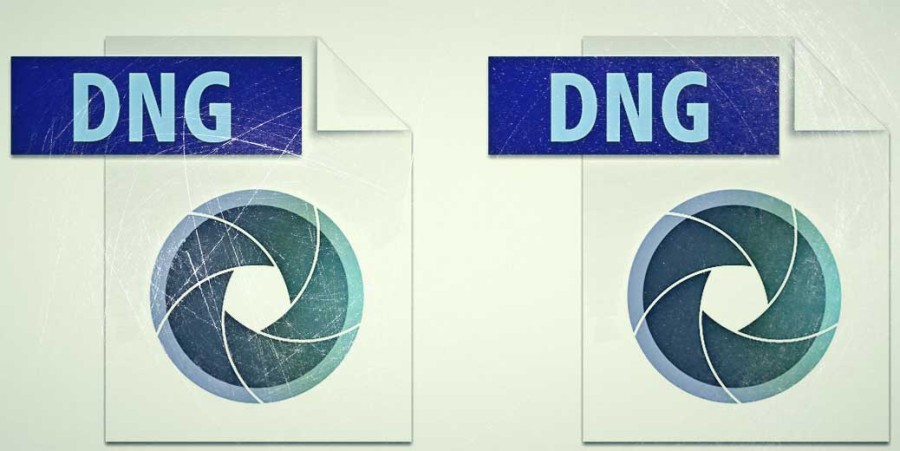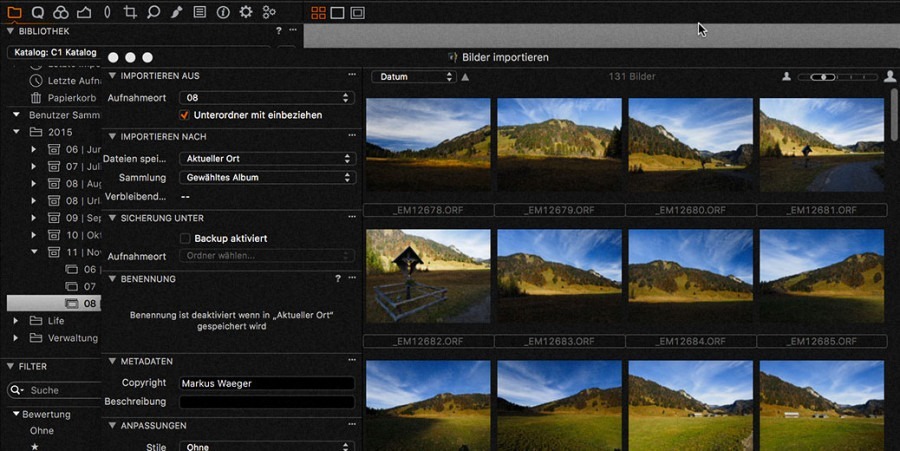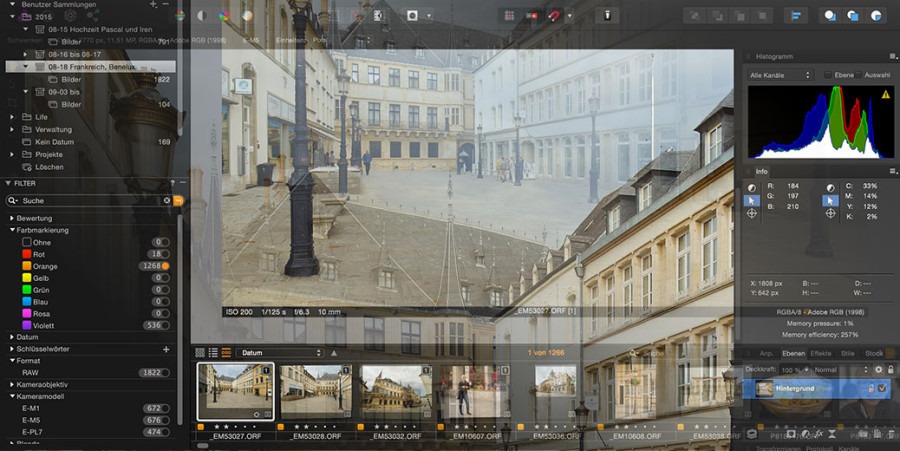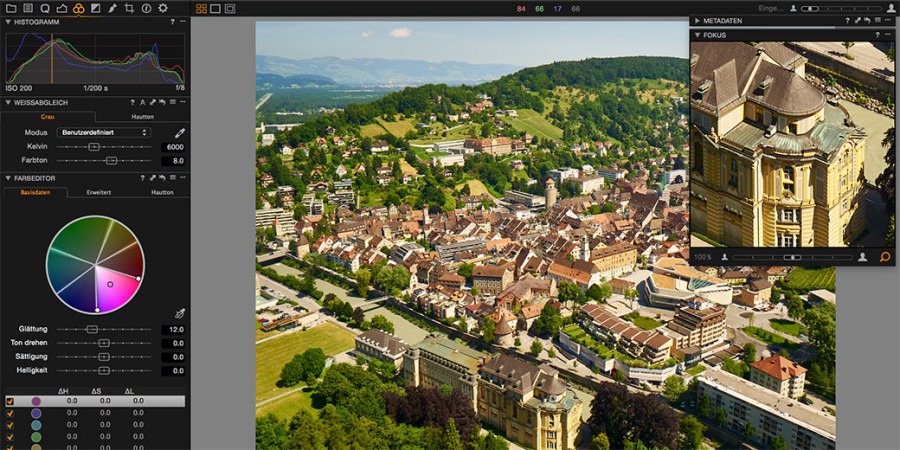Ist DxO PhotoLab die Lightroom-Alternative?
Gerade erst einige Tage sind seit dem November 2018 Update von Adobes Creative Cloud vergangen und dem Artikel indem ich meine Gedanken dazu zusammengefasst habe. Nun arbeite ich selbst nicht mit Lightroom und verkneife mir üblicherweise Kommentare über Produkte die ich nicht selbst nutze, sondern kehre lieber vor der eigenen Tür. Lightroom bildet dabei ein […]
Ist DxO PhotoLab die Lightroom-Alternative? Beitrag anzeigen